Вы можете заблокировать ячейки, если хотите защитить их от редактирования. В этом примере мы заблокируем ячейку А2.
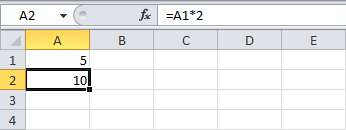
Прежде, чем вы начнёте, помните, что по умолчанию все ячейки заблокированы. Однако, блокировка ячейки бессмысленна, пока не защищён лист, на котором она находится. То есть ячейки на листе будут заблокированы только тогда, когда лист будет защищён. Поэтому, если вы хотите заблокировать всего одну ячейку, сначала вам нужно разблокировать все ячейки на листе, затем заблокировать только нужную ячейку, а после защитить лист.
- Выделите все ячейки.
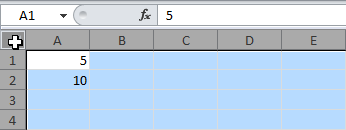
- Щелкните правой кнопкой мыши на листе и нажмите Format Cells (Формат ячеек).
- На вкладке Protection (Защита), снимите галочку напротив пункта Locked (Защищаемая ячейка) и нажмите ОК.
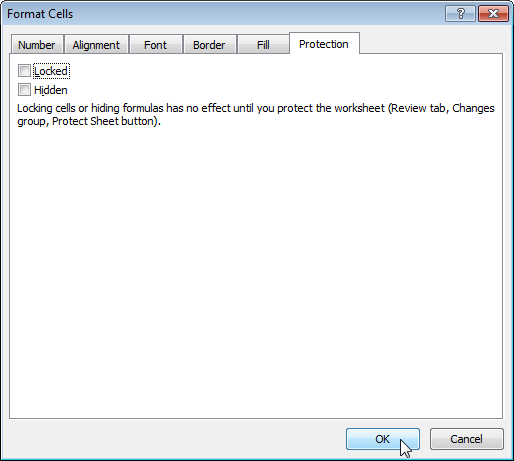
- Щелкните правой кнопкой мыши по ячейке A2 и выберите Format Cells (Формат ячеек).
- На вкладке Protection (Защита) поставьте галочку напротив пункта Locked (Защищаемая ячейка) и нажмите ОК.
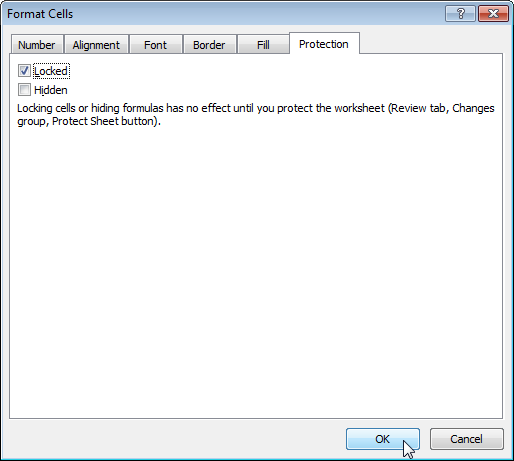
Примечание: Eсли вы установите галочку напротив пункта Hidden (Скрыть формулы), другие пользователи не смогут увидеть формулу в строке формул при выделении ячейки А2.
- Защитите лист.
Ячейка А2 заблокирована. Вы по-прежнему можете редактировать другие ячейки на этом листе. Чтобы отредактировать ячейку A2, вам придётся снять защиту с листа.
Урок подготовлен для Вас командой сайта office-guru.ru
Источник: http://www.excel-easy.com/examples/lock-cells.html
Перевел: Антон Андронов
Правила перепечатки
Еще больше уроков по Microsoft Excel















